ps修改字体大小 Photoshop字体大小如何调整
更新时间:2023-07-01 16:00:31作者:jiang
ps修改字体大小,Photoshop是一款广泛使用的图形处理软件,许多设计师、摄影师等都在日常工作中使用它来处理照片、设计海报等。在使用Photoshop时,有时需要调整字体的大小,而这个操作也非常简单。下面就跟随小编一起学习如何在Photoshop中调整字体大小。
Photoshop字体大小如何调整
具体方法:
1.首先打开PS软件,新建一张画布。
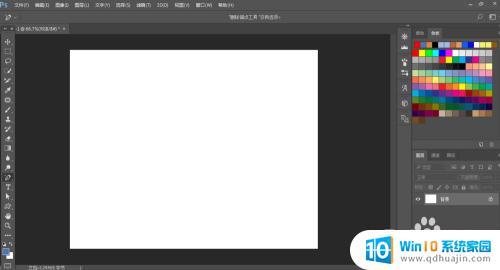
2.然后选择字体工具,输入字体,这里我输入百度经验。

3.我们可以在顶部直接选择需要的字号,也可以直接输入字号,按回车即可。
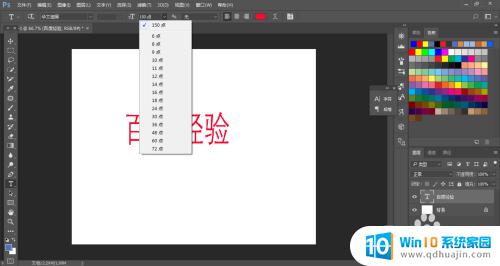
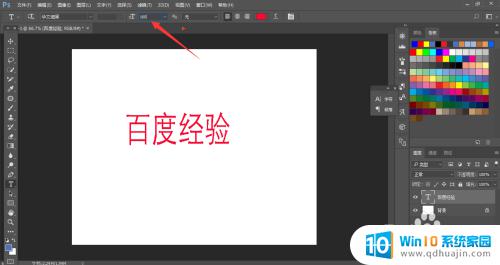
4.我们也可以按Ctrl+T,调出自由变换,鼠标拖动边框改变字体大小。回车即可。
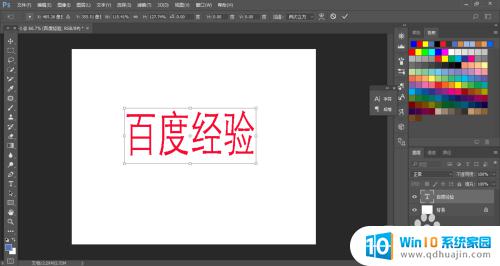
5.我们也可以点击段落面板,输入字号,回车即可。

6.总结:
1、打开PS软件,新建画布。
2、选择字体工具,输入字体,这里我输入百度经验。
3、在顶部直接选择需要的字号,也可以直接输入字号,按回车即可。
4、按Ctrl+T,调出自由变换,鼠标拖动边框改变字体大小。
5、点击段落面板,输入字号,回车即可。
调整字体大小是设计师们经常需要进行的操作,Photoshop作为一款常用的设计软件,自然也提供了相关的功能。通过简单的快捷键或者面板操作,用户可以自由地调整字体的大小,从而更好地完成各种设计任务。在使用过程中,我们也要注意选择合适的字体大小,以确保作品的质量和美观度。
ps修改字体大小 Photoshop字体大小如何调整相关教程
热门推荐
电脑教程推荐
win10系统推荐
- 1 萝卜家园ghost win10 64位家庭版镜像下载v2023.04
- 2 技术员联盟ghost win10 32位旗舰安装版下载v2023.04
- 3 深度技术ghost win10 64位官方免激活版下载v2023.04
- 4 番茄花园ghost win10 32位稳定安全版本下载v2023.04
- 5 戴尔笔记本ghost win10 64位原版精简版下载v2023.04
- 6 深度极速ghost win10 64位永久激活正式版下载v2023.04
- 7 惠普笔记本ghost win10 64位稳定家庭版下载v2023.04
- 8 电脑公司ghost win10 32位稳定原版下载v2023.04
- 9 番茄花园ghost win10 64位官方正式版下载v2023.04
- 10 风林火山ghost win10 64位免费专业版下载v2023.04